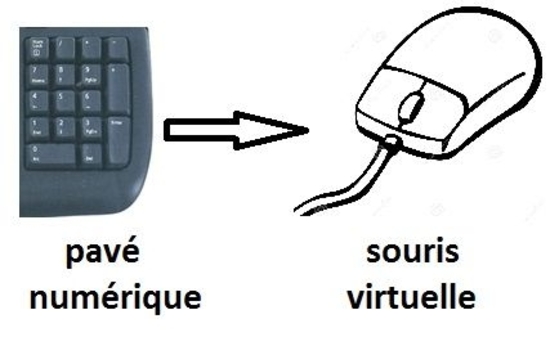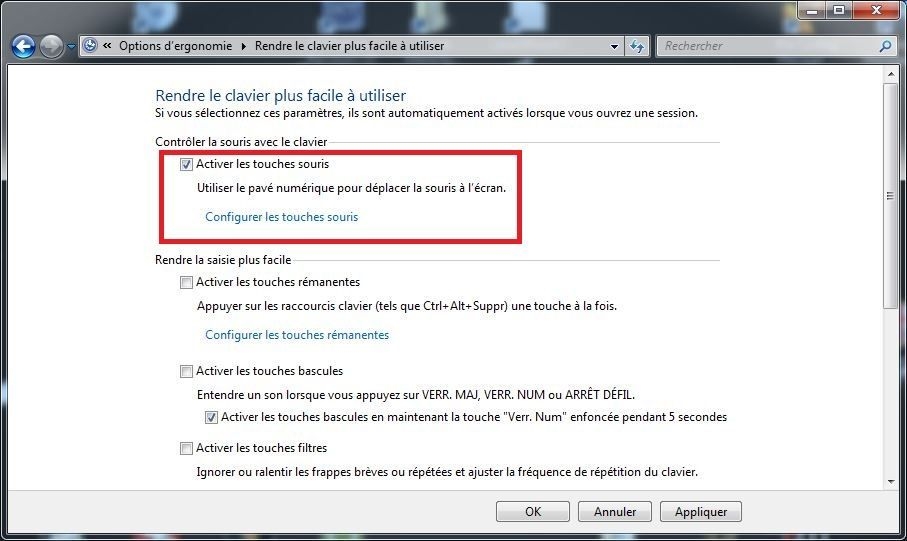-
Déplacer la souris avec le clavier ! même sans aucune souris branchée !
Bonsoir !
En complément de l'article sur le clavier visuel, voici le tuto sur la "souris virtuelle". Si votre souris rend l'âme, vous pouvez contrôler le curseur de la souris avec le clavier pour dépanner

Pour cela, aller à panneau de configuration, écrire clavier puis cliquer sur "modifer le fonctionnement du clavier"
NOTE : Vous pouvez aussi y'accéder en appuyant sur la touche démarrer, puis cliquer sur "options d'ergonomie", puis descendre jusqu'à "rendre le clavier plus facile à utiliser"
Cocher la case "activer les touches souris" (utilisez les touches tab , les flèches directionnelles, et espace si vous n'avez pas de souris pour cliquer facilement dans ces menus)
Avant de faire OK, vous pouvez régler la vitesse du curseur, et activer les touches CTRL et MAJUSCULE pour aller plus ou moins vite sans avancer comme une tortue
 Pour cela, cliquer sur "configurer les touches souris" dans le carré rouge. Vous obtenez ça :
Pour cela, cliquer sur "configurer les touches souris" dans le carré rouge. Vous obtenez ça :Faire OK une fois vos réglages faits.
Poiur commencer à déplacer la souris avec votre clavier, il faut désactiver le pavé numérique (en appuyant sur ver num), vous pourrez vous déplacer avec la souris avec le pavé numérique : s'il est actif , par contre, ça ne marchera plus. N'oubliez qu'avec CTRL ou MAJ enfoncés en même temps c'est plus pratique.
Pour savoir en détail les possibilités, voir le site microsoft.com, c'est expliqué
and voilà !
 « Clavier visuel Windows : écrire sans clavier, avec la souris !Utiliser la PS3 Eye Camera dans Windows (camera + microphone) »
« Clavier visuel Windows : écrire sans clavier, avec la souris !Utiliser la PS3 Eye Camera dans Windows (camera + microphone) »
-
Commentaires